Ohjeet viestien muokkaushistorian katseluun iPhonessa

Kaikki iPhonen viestien muokkaukset tallennetaan, jotta käyttäjät voivat tarkastella iPhonen viestien muokkaushistoriaa milloin tahansa.

iPhonen viestejä voidaan muokata 15 minuutissa 5 kertaa iMessage-viestien muokkausrajalla. Ja kaikki iPhonen viestien muokkaukset tallennetaan, jotta käyttäjät voivat tarkastella iPhonen viestien muokkaushistoriaa milloin tahansa ilman rajoituksia viestien muokkaushistorian katselulle. Alla oleva artikkeli opastaa sinua tarkastelemaan viestien muokkaushistoriaa iPhonessa.
Kuinka tarkastella viestien muokkaushistoriaa iPhonessa
Vaihe 1:
Avaa viestintäsovellus iPhonessasi ja napsauta sitten viestiä, jonka sisältöä muokkasit. Sitten löydät muokatun viestin sinisellä Edited-symbolilla alla olevan kuvan mukaisesti. Napsautamme Muokattu tarkistaaksemme iPhonen viestin muokkaukset.
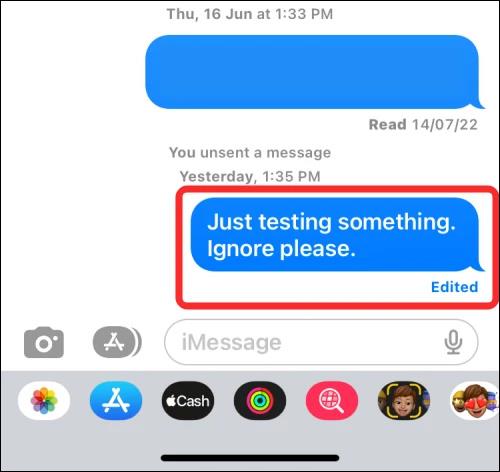
Vaihe 2:
Tämän seurauksena näemme kaikki iPhonella tehdyt viestien muokkaukset sekä alkuperäisen viestin tiedot sekä viestin jokaisessa käyttäjän tekemässä muokkauksessa. Viimeinen viesti on nykyinen viesti.
Vaihe 3:
Piilota viestien muokkaushistoria iPhonessa napsauttamalla Piilota muokkaukset alla piilottaaksesi tämän historian.

iPhonen koko viestin muokkaushistoriaa voi tarkastella sekä viestin vastaanottajalta että lähettäjältä. He tietävät alkuperäisen viestin ja viestien muokkaukset iPhonessa.
Sound Check on pieni mutta varsin hyödyllinen ominaisuus iPhone-puhelimissa.
iPhonen Photos-sovelluksessa on muistiominaisuus, joka luo kokoelmia valokuvista ja videoista musiikin kanssa, kuten elokuva.
Apple Music on kasvanut poikkeuksellisen suureksi julkaisunsa jälkeen vuonna 2015. Se on tähän mennessä maailman toiseksi suurin maksullinen musiikin suoratoistoalusta Spotifyn jälkeen. Musiikkialbumien lisäksi Apple Music tarjoaa myös tuhansia musiikkivideoita, 24/7-radioasemia ja monia muita palveluita.
Jos haluat taustamusiikkia videoihisi tai tarkemmin sanottuna äänittää soivan kappaleen videon taustamusiikkina, on olemassa erittäin helppo ratkaisu.
Vaikka iPhonessa on sisäänrakennettu sääsovellus, se ei toisinaan tarjoa tarpeeksi yksityiskohtaisia tietoja. Jos haluat lisätä jotain, App Storessa on paljon vaihtoehtoja.
Albumeista olevien kuvien jakamisen lisäksi käyttäjät voivat lisätä valokuvia jaettuihin albumeihin iPhonessa. Voit lisätä kuvia automaattisesti jaettuihin albumeihin ilman, että sinun tarvitsee työskennellä albumista uudelleen.
On kaksi nopeampaa ja yksinkertaisempaa tapaa asettaa ajastin/ajastin Apple-laitteellesi.
App Storessa on tuhansia upeita sovelluksia, joita et ole vielä kokeillut. Yleisimmät hakutermit eivät välttämättä ole hyödyllisiä, jos haluat löytää ainutlaatuisia sovelluksia, eikä ole hauskaa aloittaa loputonta vierittämistä satunnaisten avainsanojen avulla.
Blur Video on sovellus, joka sumentaa kohtauksia tai mitä tahansa sisältöä, jonka haluat puhelimeesi, jotta voimme saada haluamamme kuvan.
Tämä artikkeli opastaa sinua asentamaan Google Chromen oletusselaimeksi iOS 14:ssä.









